|
续之前发布的《玩转微软!苹果机虚拟Windows 7全攻略》之后,本文将为大家介绍Mac OS X上另一款强大的虚拟机:Parallels Desktop。Parallels Desktop与VMwera Fusion都是有名的虚拟机厂商,两家都有推出面对Mac OS X的虚拟机产品。最新版Parallels Desktop 5更加入了Chrome OS的支持,下面让我们体验一下全新的Parallels Desktop5到底强大在哪吧。
硬件要求:任何有 Intel 处理器的 Macintosh 计算机(1.66 GHz 或更快)。 需要一个Intel Core 2 或更新技术的处理器来在虚拟机内运行 64 位操作系统。最小1GB 的内存建议 2GB 的内存。 注意事项:在启动卷至少有 450MB 的磁盘空间用于安装程序。 您的 Mac 必须要有足够的内存来运行 Mac OS X 和您的 Mac 应用程序,再加上安装在虚拟机的操作系统和应用程序所需的内存。每台虚拟机需要有 15GB 硬盘空间。 软件要求:Mac OS X Snow Leopard 10.6、Mac OS X Leopard 10.5.2 或Mac OS X Tiger 10.4.11 或以上 测试环境:MacBook 062 软件安装 其实软件安装个步骤显得有点多余,因为只要我们秉着一贯的"NEXT"大法即可搞定整个安装过程。方便快捷,完全无忧,一步到位。首先,我们可以通过两种方式进行安装,光盘安装或者官方下载的DMG版安装,在我们演示下DMG安装。打开DMG镜像文件,双击Intall文件:
之后一路继续(安装在哪个磁盘?Mac用户很少存在分区这个概念的吧?故略过):
Parallels Desktop 5作为强大虚拟软件,当然是需要收费的啦。售价RMB:445,大家可前往官网进行购买。
至此,软件安装完毕。接着可以在"应用程序"文件夹找到Parallels Desktop 5。下面让我们开始享受Windows 7的奇幻之旅吧。 用户体验 Parallels Desktop 5的升级其实给我们带来了很多全新的功能,对Chrome OS的支持,GPU加速,启动速度更快,Windows与Mac OS X切换更加无缝;更加直观和人性化的操作。在Parallels Desktop 5中,Windows变得更加的Mac化,无论是现实方式,操作,使用习惯等,都在想Mac OS X靠拢。 良好的用户指引:在Parallels Desktop 5上得到很好的体现。当我们初次使用Parallels Desktop 5时,将会有明显而且使用的提示,知道我们该如何进行操作。
Windows App共存于Dock:我们都知道在Mac OS X上,Dock承载着所有的所有应用程序的操作和使用。Parallels Desktop 5也将正在运行的宾客机软件显示在Dock上,使得宾主机和宾客机之间更加的无缝。
同时,Parallels Desktop 5将宾客机的整个Program Files整合到Dock上,方便用户直接在Dock上开启需要的Windows程序。
无处不在的快捷方式:Parallels Desktop 5提供5种显示方式,如何在Coherence 模式和Modality 模式中实现别的模式切换也显得尤为重要(呃,有时太无缝反而让我们找不到宾客机了)。Parallels Desktop 5很Mac的在上方菜单栏提供很Windows的快捷切换模式功能。 管理多个虚拟机:相必在Mac OS X上虚拟Windows的用户都会有点系统控的倾向吧(起码本人就有点),而且Parallels Desktop 5支持虚拟的系统居多,上到Windows 3.0下到Mac Server都可以。于是,如何管理虚拟系统就成了用户很头疼的一个问题。还有Parallels Desktop 5有提供相当便捷的虚拟机面板,方便你了解虚拟系统的状态和进行一些快速操作。
特色功能 多种显示模式:Parallels Desktop 5提供多达5种的显示模式。包括:窗口模式、全屏模式、Coherence 模式、Modality 模式和透明模式。下面是官方对5种显示模式的介绍: 窗口模式,在这个模式,虚拟机屏幕显示为单独的窗口。 这个是默认模式。
全屏模式,在这个模式,虚拟机屏幕扩大到占用整个物理计算机的屏幕。 Coherence 模式,在这个模式,虚拟机桌面是隐藏的,因此您可以在 Mac OS X 看到虚拟机的应该程序窗口和同时使用 Mac OS X 的应用程序。
Modality 模式,在这个模式,当您使用 Mac OS X 的时候,您可以在比例透明的窗口查看虚拟机和正在运行的程序。在默认的程况下,窗口将显示在所有窗口之前,让您使用 Mac OS X 时候可以监控虚拟机。
透明模式,这个模式跟 Coherence 模式想象只有几处不一样 -- 所有 Parallels Desktop 的控制元件,图标,和菜单都是隐藏的,随了在 Mac 菜单栏上的 Parallels 状态图标。 也就是说,你想全屏显示Windows 不想看到Mac OS X可以;你想只看到Mac OS X但有用到Windows程序也可以;你想把Windows当作个小小的窗口显示也可以。一句话:你中意咯。 虚拟Chrome OS:没错,既然号称是知名的虚拟机产商,那当然是支持多平台系统虚拟咯。什么Lunix、Windows、Mac Server啦,甚至是谷歌大神内测中的Chrome OS。怎么虚拟?只需在菜单栏"文件"栏目下,选择"下载 Chrome OS"即可。之后一切交给Parallels Desktop 5帮你完成吧。
虚拟设置 其实Parallels Desktop 5安装全部使用默认即可,如果你对繁杂的Windows设置很小白的话。什么?你非要设置?好吧,Parallels Desktop 5也提供相当健全的设置选项,细致到只要你想,都可以设定。
你还需要更加高阶的设定?你想设置在宾客机是双核还是内核?你想宾客机功能更加强大?你想优化宾客机的功能?OK,Parallels Desktop 5也可以满足到你的需求。
嗯,其实Mac用户虚拟Windows其中一个很重要的需求是QQ视频。而且intel心的Mac机都会带有摄像头、蓝牙、红外接收等功能,既然有硬件,那为何不用?轻轻点下调用主客机上的相对硬件就OK啦。
虚拟方式 Parallels Desktop 5提供两种虚拟机安装方式:安装全新的虚拟机或者导入虚拟机。可直接导入Mac OS X上的Boot Camp系统,而且支持从Parallels、Virtual PC、VMwar和VirtualBox导入虚拟机。感觉Parallels在和死对头VMware的竞争中显得相当的强硬,不但支持导入VMware建立的虚拟机,如果是VMware用户在Parallels官网上购买Parallels Desktop 5还提供优惠(看来虚拟机行业也是压力很大啊)。
Boot Camp导入:在Parallels Desktop 5安装完毕之后,Parallels Desktop 5会自动检测Mac OS X上的Boot Camp分区,之后进行导入。不需要用户操心,同时自动安装Parallels 工具。
全新安装:Parallels Desktop 5支持使用ISO镜像安装、光盘安装及在线安装三种全新虚拟机安装方式。下面演示下通过ISO镜像安装全新Windows虚拟机:
总结: 对于为何在Mac OS X上虚拟Windows这个话题,除了一直无解的网银之痛外,还有许多仅针对Windows的软件应用,使得Mac用户只能虚拟一个Windows系统。Parallels Desktop 5在性能和资源占用上和VMware Fusion不分上下,两者的特色功能各有秋千。而Parallels Desktop 5在界面和特效上要比VMware Fusion更为出色一些,到底哪个更好,就看用户的使用习惯咯。 |
正在阅读:不再是花瓶 小编手把手教你玩苹果虚拟机不再是花瓶 小编手把手教你玩苹果虚拟机
2010-06-29 19:08
出处:PConline原创
责任编辑:caoweiye

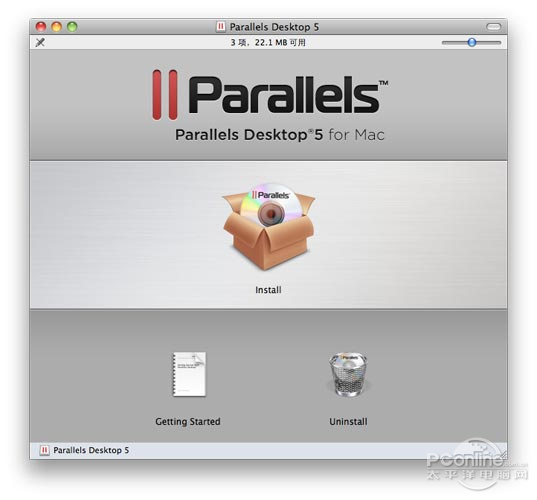

 海信(Hisense)7公斤滚筒洗衣机全自动 超薄嵌入 小型家用 除菌洗 冷水护色洗HG70DA10以旧换新
949元
海信(Hisense)7公斤滚筒洗衣机全自动 超薄嵌入 小型家用 除菌洗 冷水护色洗HG70DA10以旧换新
949元 西门子(SIEMENS)274升大容量家用三门冰箱 混冷无霜 零度保鲜 独立三循环 玻璃面板 KG28US221C
4899元
西门子(SIEMENS)274升大容量家用三门冰箱 混冷无霜 零度保鲜 独立三循环 玻璃面板 KG28US221C
4899元 美的(Midea) 微波炉家用小型旋转加热20L 智能蒸煮菜单 杀菌功能 M1-L213C
509元
美的(Midea) 微波炉家用小型旋转加热20L 智能蒸煮菜单 杀菌功能 M1-L213C
509元 苏泊尔(SUPOR)电饭煲4L电饭锅电饭锅多功能一体家用蓝钻圆厚釜4-5人可做锅巴饭煲仔饭智能预约蒸米饭1-8人 SF40FC875 4升预约定时
329元
苏泊尔(SUPOR)电饭煲4L电饭锅电饭锅多功能一体家用蓝钻圆厚釜4-5人可做锅巴饭煲仔饭智能预约蒸米饭1-8人 SF40FC875 4升预约定时
329元 品胜 充电宝65W大功率30000毫安大容量PD20W快充户外移动电源适用笔记本电脑苹果15华为P70小米
259元
品胜 充电宝65W大功率30000毫安大容量PD20W快充户外移动电源适用笔记本电脑苹果15华为P70小米
259元 绿联何同学推荐65W氮化镓充电器套装多口Type-C快充头适用pd20W苹果15三星手机macbookPro笔记本电脑线
129元
绿联何同学推荐65W氮化镓充电器套装多口Type-C快充头适用pd20W苹果15三星手机macbookPro笔记本电脑线
129元 KZ Castor双子座有线耳机入耳式双单元哈曼曲线发烧HiFi耳返耳麦
88元
KZ Castor双子座有线耳机入耳式双单元哈曼曲线发烧HiFi耳返耳麦
88元 格兰仕(Galanz)电烤箱 家用烤箱 40L大容量 上下独立控温 多层烘培烤箱炉灯多功能 K42 经典黑 40L 黑色
459元
格兰仕(Galanz)电烤箱 家用烤箱 40L大容量 上下独立控温 多层烘培烤箱炉灯多功能 K42 经典黑 40L 黑色
459元 美的(Midea)中药锅煎药壶 智能陶电砂锅炖药锅煲 煎药机器 养生熬药壶 大容量分体式全自动煎药壶 长效预约 【4L容量】JYC4002 4L
289元
美的(Midea)中药锅煎药壶 智能陶电砂锅炖药锅煲 煎药机器 养生熬药壶 大容量分体式全自动煎药壶 长效预约 【4L容量】JYC4002 4L
289元 美的(Midea)电压力锅 高压锅家用5L双胆鲜汤深胆煮汤锅 智能多功能电饭煲 智能预约焖香饭智能 【5L高压浓香款】7段调压 多重口感 50Q3-FS
299元
美的(Midea)电压力锅 高压锅家用5L双胆鲜汤深胆煮汤锅 智能多功能电饭煲 智能预约焖香饭智能 【5L高压浓香款】7段调压 多重口感 50Q3-FS
299元 漫步者(EDIFIER)M25 一体式电脑音响 家用桌面台式机笔记本音箱 蓝牙5.3 黑色
129元
漫步者(EDIFIER)M25 一体式电脑音响 家用桌面台式机笔记本音箱 蓝牙5.3 黑色
129元 TCL电视 85英寸 120Hz 高色域 3+64GB 2.1声道音响 平板电视机 以旧换新 85英寸 官方标配
4799元
TCL电视 85英寸 120Hz 高色域 3+64GB 2.1声道音响 平板电视机 以旧换新 85英寸 官方标配
4799元












